Guias de Produtos
Leia os guias dos produtos do HitPaw e aprenda como trabalhar com eles


Se você veio ao HitPaw Toolkit, mas não sabe como começar a usá-lo. Aqui é o lugar certo para você aprender!
Antes de começar a usar o HitPaw, você precisa verificar quais requisitos de sistema o HitPaw precisa.
Requisitos do sistema: Suporta Windows 11/ Windows 10 / Windows 8 / Windows 7 (64 bits).
Resolução: 768px, 1080px, 2K, 4K, 5K.
Clique no botão “Obtenha Grátis ” em Site Oficial do HitPaw ou baixe diretamente através do botão abaixo.
A janela de instalação será exibida. O idioma pode ser selecionado de acordo com o idioma do sistema, você pode alterá-lo com base nas suas necessidades. Clique em Instalar.

Pronto e agora pode clicar em Começar para usar o programa.

Após a instalação, inicie o programa, clique no menu de configuração no canto direito para encontrar “Registrar”, e escolha-o. A janela de registro aparecerá.

Se você já comprou a licença do site oficial do HitPaw, pode copiar e colar o e-mail da licença e o código de registro que recebeu nas janelas de registro para ativá-lo diretamente. Se você não comprou a licença, compre primeiro.

Clique no botão “Registrar” quando tiver certeza de que todos os e-mails e códigos de licença estão corretos. Você receberá uma notificação de sucesso do registro assim que ele for registrado.

Encontre “unins000” e clique duas vezes nele. “Tem certeza de que deseja remover completamente o HitPaw e todos os seus componentes?”. Escolha “Sim”.
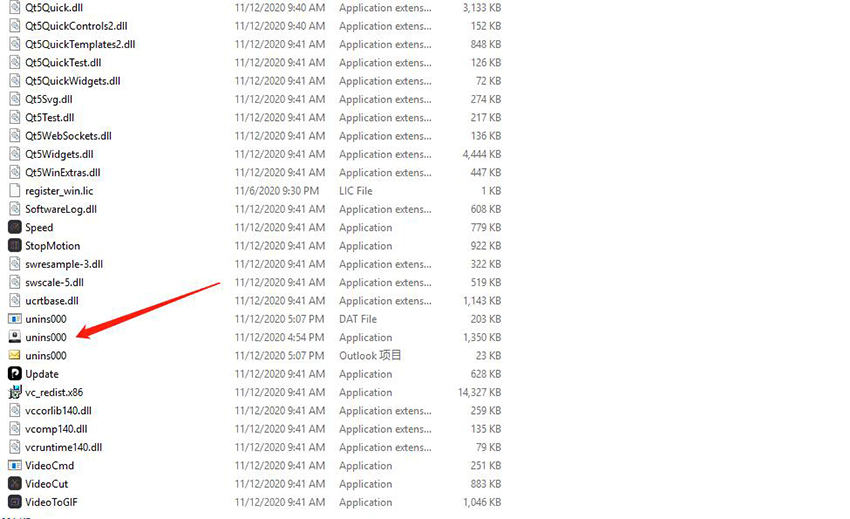
Para saber mais sobre o HitPaw Toolkit, por favor, verifique a opção Próxima, ou volte para a barra de menu superior para escolher o guia que você precisa.

Clique para instalar